配置Linux服务器SSH 安全访问的四个小技巧
时间:2016-09-25我以 CentOS 为例,简单地总结一下如何配置 SSH 安全访问。
Linux SSH 安全策略一:关闭无关端口
网络上被攻陷的大多数主机,是黑客用扫描工具大范围进行扫描而被瞄准上的。所以,为了避免被扫描到,除了必要的端口,例如 Web、FTP、SSH 等,其他的都应关闭。值得一提的是,我强烈建议关闭 icmp 端口,并设置规则,丢弃 icmp 包。这样别人 Ping 不到你的服务器,威胁就自然减小大半了。丢弃 icmp 包可在 iptables 中, 加入下面这样一条:
-A INPUT -p icmp -j DROP
Linux SSH 安全策略二:更改 SSH 端口
默认的 SSH 端口是 22。强烈建议改成 10000 以上。这样别人扫描到端口的机率也大大下降。修改方法:
# 编辑 /etc/ssh/ssh_config
vi /etc/ssh/ssh_config
# 在 Host * 下 ,加入新的 Port 值。以 18439 为例(下同):
Port 22
Port 18439
# 编辑 /etc/ssh/sshd_config
vi /etc/ssh/sshd_config
#加入新的 Port 值
Port 22
Port 18439
# 保存后,重启 SSH 服务:
service sshd restart
这里我设置了两个端口,主要是为了防止修改出错导致 SSH 再也登不上。更改你的 SSH 客户端(例如:Putty)的连接端口,测试连接,如果新端口能连接成功,则再编辑上面两个文件,删除 Port 22 的配置。如果连接失败,而用 Port 22 连接后再重新配置。
Linux SSH 安全策略一:关闭无关端口
网络上被攻陷的大多数主机,是黑客用扫描工具大范围进行扫描而被瞄准上的。所以,为了避免被扫描到,除了必要的端口,例如 Web、FTP、SSH 等,其他的都应关闭。值得一提的是,我强烈建议关闭 icmp 端口,并设置规则,丢弃 icmp 包。这样别人 Ping 不到你的服务器,威胁就自然减小大半了。丢弃 icmp 包可在 iptables 中, 加入下面这样一条:
-A INPUT -p icmp -j DROP
Linux SSH 安全策略二:更改 SSH 端口
默认的 SSH 端口是 22。强烈建议改成 10000 以上。这样别人扫描到端口的机率也大大下降。修改方法:
# 编辑 /etc/ssh/ssh_config
vi /etc/ssh/ssh_config
# 在 Host * 下 ,加入新的 Port 值。以 18439 为例(下同):
Port 22
Port 18439
# 编辑 /etc/ssh/sshd_config
vi /etc/ssh/sshd_config
#加入新的 Port 值
Port 22
Port 18439
# 保存后,重启 SSH 服务:
service sshd restart
这里我设置了两个端口,主要是为了防止修改出错导致 SSH 再也登不上。更改你的 SSH 客户端(例如:Putty)的连接端口,测试连接,如果新端口能连接成功,则再编辑上面两个文件,删除 Port 22 的配置。如果连接失败,而用 Port 22 连接后再重新配置。
端口设置成功后,注意同时应该从 iptables 中, 删除22端口,添加新配置的 18439,并重启 iptables。
如果 SSH 登录密码是弱密码,应该设置一个复杂的密码。Google Blog 上有一篇强调密码安全的文章:Does your password pass the test?
Linux SSH 安全策略三:限制 IP 登录
如果你能以固定 IP 方式连接你的服务器,那么,你可以设置只允许某个特定的 IP 登录服务器。例如我是通过自己的 VPN 登录到服务器。设置如下:
# 编辑 /etc/hosts.allow vi /etc/hosts.allow # 例如只允许 123.45.67.89 登录 sshd:123.45.67.89
Linux SSH 安全策略四: 使用证书登录 SSH
相对于使用密码登录来说,使用证书更为安全。自来水冲咖啡有写过一篇详细的教程,征得其同意,转载如下:
为CentOS配置SSH证书登录验证
来源:自来水冲咖啡
下午帮公司网管远程检测一下邮件服务器,一台CentOS 5.1,使用OpenSSH远程管理。
检查安全日志时,发现这几天几乎每天都有一堆IP过来猜密码。看来得修改一下登录验证方式,改为证书验证为好。
为防万一,临时启了个VNC,免得没配置完,一高兴顺手重启了sshd就麻烦了。(后来发现是多余的,只要事先开个putty别关闭就行了)
以下是简单的操作步骤:
1)先添加一个维护账号:msa 2)然后su - msa 3)ssh-keygen -t rsa 指定密钥路径和输入口令之后,即在/home/msa/.ssh/中生成公钥和私钥:id_rsa id_rsa.pub 4)cat id_rsa.pub >> authorized_keys 至于为什么要生成这个文件,因为sshd_config里面写的就是这个。 然后chmod 400 authorized_keys,稍微保护一下。 5)用psftp把把id_rsa拉回本地,然后把服务器上的id_rsa和id_rsa.pub干掉 6)配置/etc/ssh/sshd_config Protocol 2 ServerKeyBits 1024 PermitRootLogin no #禁止root登录而已,与本文无关,加上安全些 #以下三行没什么要改的,把默认的#注释去掉就行了 RSAAuthentication yes PubkeyAuthentication yes AuthorizedKeysFile .ssh/authorized_keys PasswordAuthentication no PermitEmptyPasswords no 7)重启sshd /sbin/service sshd restart 8)转换证书格式,迁就一下putty 运行puttygen,转换id_rsa为putty的ppk证书文件 9)配置putty登录 在connection--SSH--Auth中,点击Browse,选择刚刚转换好的证书。 然后在connection-Data填写一下auto login username,例如我的是msa 在session中填写服务器的IP地址,高兴的话可以save一下 10)解决一点小麻烦 做到这一步的时候,很可能会空欢喜一场,此时就兴冲冲的登录,没准登不进去: No supported authentication methods available 这时可以修改一下sshd_config,把 PasswordAuthentication no临时改为: PasswordAuthentication yes 并重启sshd 这样可以登录成功,退出登录后,再重新把PasswordAuthentication的值改为no,重启sshd。 以后登录就会正常的询问你密钥文件的密码了,答对了就能高高兴兴的登进去。 至于psftp命令,加上个-i参数,指定证书文件路径就行了。
如果你是远程操作服务器修改上述配置,切记每一步都应慎重,不可出错。如果配置错误,导致 SSH 连接不上,那就杯具了。
基本上,按上述四点配置好后,Linux 下的 SSH 访问,是比较安全的了。当然,安全与不安全都是相对的,你应该定期检查服务器的 log,及时发现隐患并排除。
相关文章
 网站服务器不支持.7z文件下载的解决方法7-Zip是一款号称有着现今最高压缩比的压缩软件,它不仅支持独有的7z文件格式,而且还支持各种其它压缩文件格式,其中包括ZIP, RAR, CAB, GZIP, BZIP2和TAR。此软
网站服务器不支持.7z文件下载的解决方法7-Zip是一款号称有着现今最高压缩比的压缩软件,它不仅支持独有的7z文件格式,而且还支持各种其它压缩文件格式,其中包括ZIP, RAR, CAB, GZIP, BZIP2和TAR。此软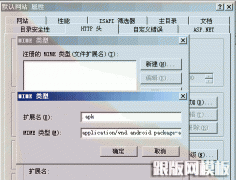 怎么让服务器iis6-7支持.apk文件下载随着智能手机的普及,越来越多的人使用手机上网,很多网站也应手机上网的需要推出了网站客户端,.apk文件就是安卓(Android)的应用程序后缀名,默认情况下,使用I
怎么让服务器iis6-7支持.apk文件下载随着智能手机的普及,越来越多的人使用手机上网,很多网站也应手机上网的需要推出了网站客户端,.apk文件就是安卓(Android)的应用程序后缀名,默认情况下,使用I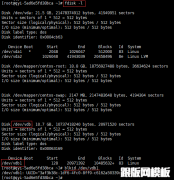 Linux 新增磁盘挂载操作查看新增磁盘的设备号 如下图,本例中新增磁盘设备号为 /dev/vdb,大小为10G;磁盘已自动完成分区(/dev/vdb1)和文件系统(ext4)的设置,下面直接挂载即可。 挂
Linux 新增磁盘挂载操作查看新增磁盘的设备号 如下图,本例中新增磁盘设备号为 /dev/vdb,大小为10G;磁盘已自动完成分区(/dev/vdb1)和文件系统(ext4)的设置,下面直接挂载即可。 挂 linux 查看磁盘空间大小的命令和方法1.Ubuntu 查看磁盘空间大小命令 df -h Df命令是linux系统以磁盘分区为单位查看文件系统,可以加上参数查看磁盘剩余空间信息, 命令格式: df -hl 显示格式为:
linux 查看磁盘空间大小的命令和方法1.Ubuntu 查看磁盘空间大小命令 df -h Df命令是linux系统以磁盘分区为单位查看文件系统,可以加上参数查看磁盘剩余空间信息, 命令格式: df -hl 显示格式为:  Linux 下openoffice+jodconverter转换doc为pdf报错报错内容如下: [root@localhost win]# java -jar /opt/jodconverter2/lib/jodconverter-cli-2.2.2.jar /tmp/win/3.doc /tmp/win/3.pdf2013-7-31 17:24:01 com.a
Linux 下openoffice+jodconverter转换doc为pdf报错报错内容如下: [root@localhost win]# java -jar /opt/jodconverter2/lib/jodconverter-cli-2.2.2.jar /tmp/win/3.doc /tmp/win/3.pdf2013-7-31 17:24:01 com.a 如何增加CentOS(Linux)的字体1、在网上找到你要的目标字体。 2、上传到CentOS 7系统的 /usr/share/fonts 目录中。 3、执行# sudo mkfontscale(如果命令不存在,请yum安装mkfontscale)。 4
如何增加CentOS(Linux)的字体1、在网上找到你要的目标字体。 2、上传到CentOS 7系统的 /usr/share/fonts 目录中。 3、执行# sudo mkfontscale(如果命令不存在,请yum安装mkfontscale)。 4
 网站无法加载woff字体文件的解决办法?有客户反馈在安装网站后,woff、woff2字体无法加载,导致无法显示图标文件,这种情况要怎么解决呢? 这是因为服务器IIS默认是没有SVG,WOFF,WOFF2这几个文件类型的扩展的,
网站无法加载woff字体文件的解决办法?有客户反馈在安装网站后,woff、woff2字体无法加载,导致无法显示图标文件,这种情况要怎么解决呢? 这是因为服务器IIS默认是没有SVG,WOFF,WOFF2这几个文件类型的扩展的,